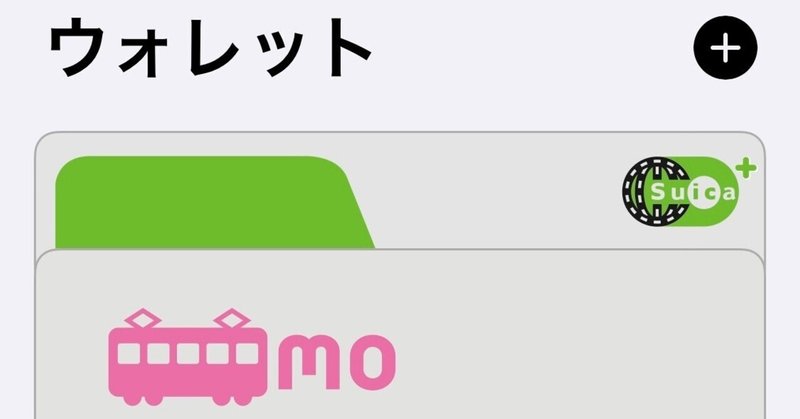
iPhoneにPASMOとSuicaを共存させて、通常はPASMOを優先しつつ、使いたい時だけSuicaを使い分ける方法
他のポストと脈略なく、またニッチな情報であるが、検索しても情報がヒットしなかったため、実地で得た知識(私は通常PASMO使用者であるが、新幹線に乗る際にSuicaを使いたかった)を必要としている人に届けたいと思って書くことにした。
以下がその方法であるが、エクスプレスカード(通常優先するカード)の設定確認が必須なためその方法も記述しておく。
エクスプレスカードの確認
Suicaのヘルプモード設定
エクスプレスカードの確認
まずiPhoneのウォレットを起動する。
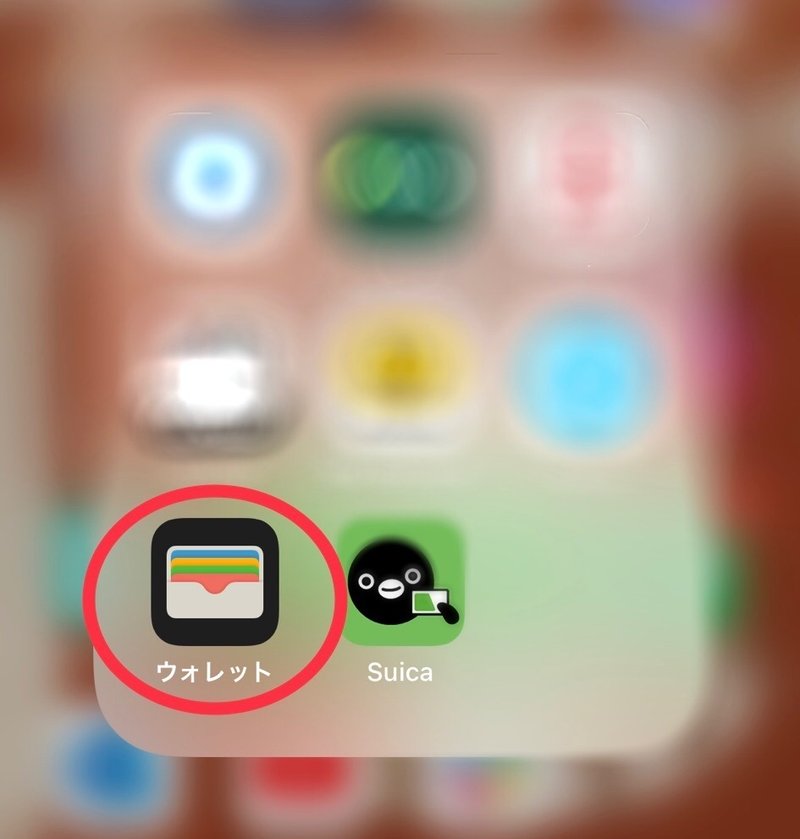

2つとも入っている場合、通常使うカード(エクスプレスカード)を1つだけ設定できるが、その設定を確認する。
PASMOかSuica、いずれかをタップ。
(ここではPASMOで説明する)
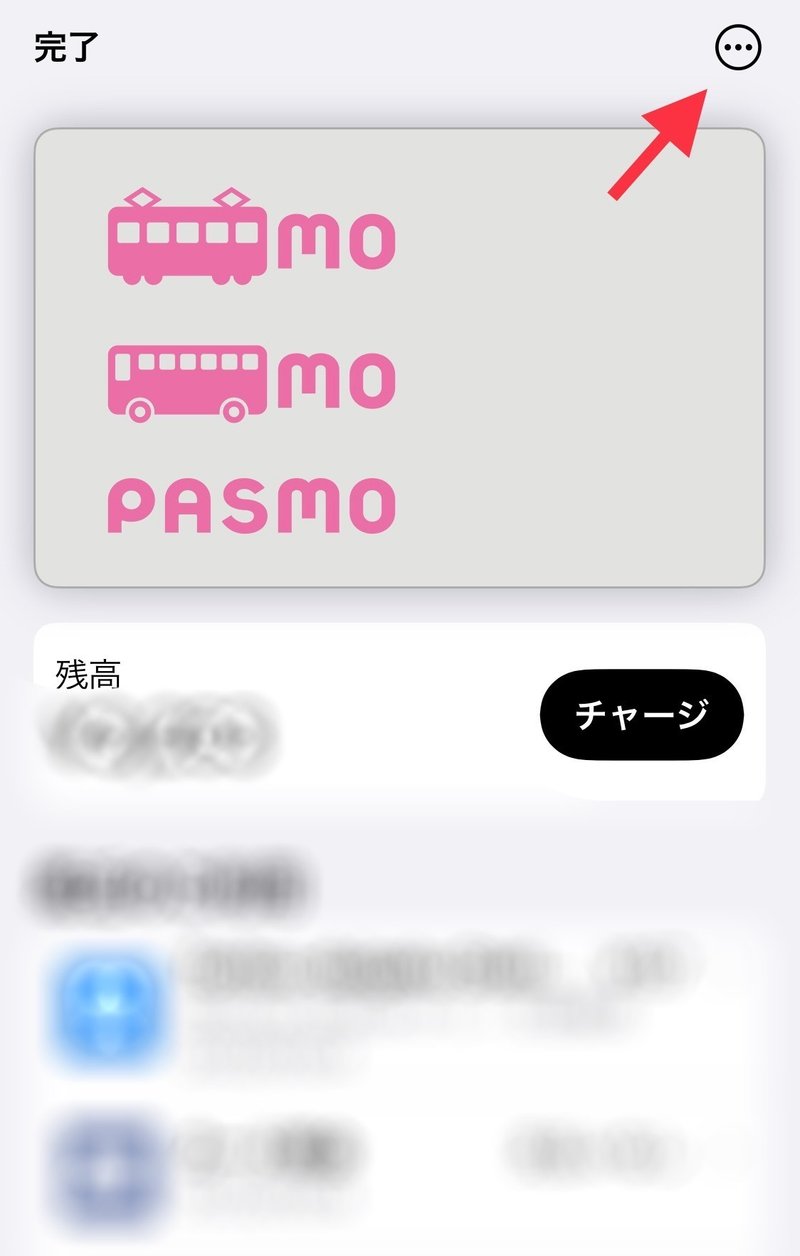
右上の3つ並んだドットをタップ。すると下記のようにPASMOの詳細が表示される。

下にスクロールして
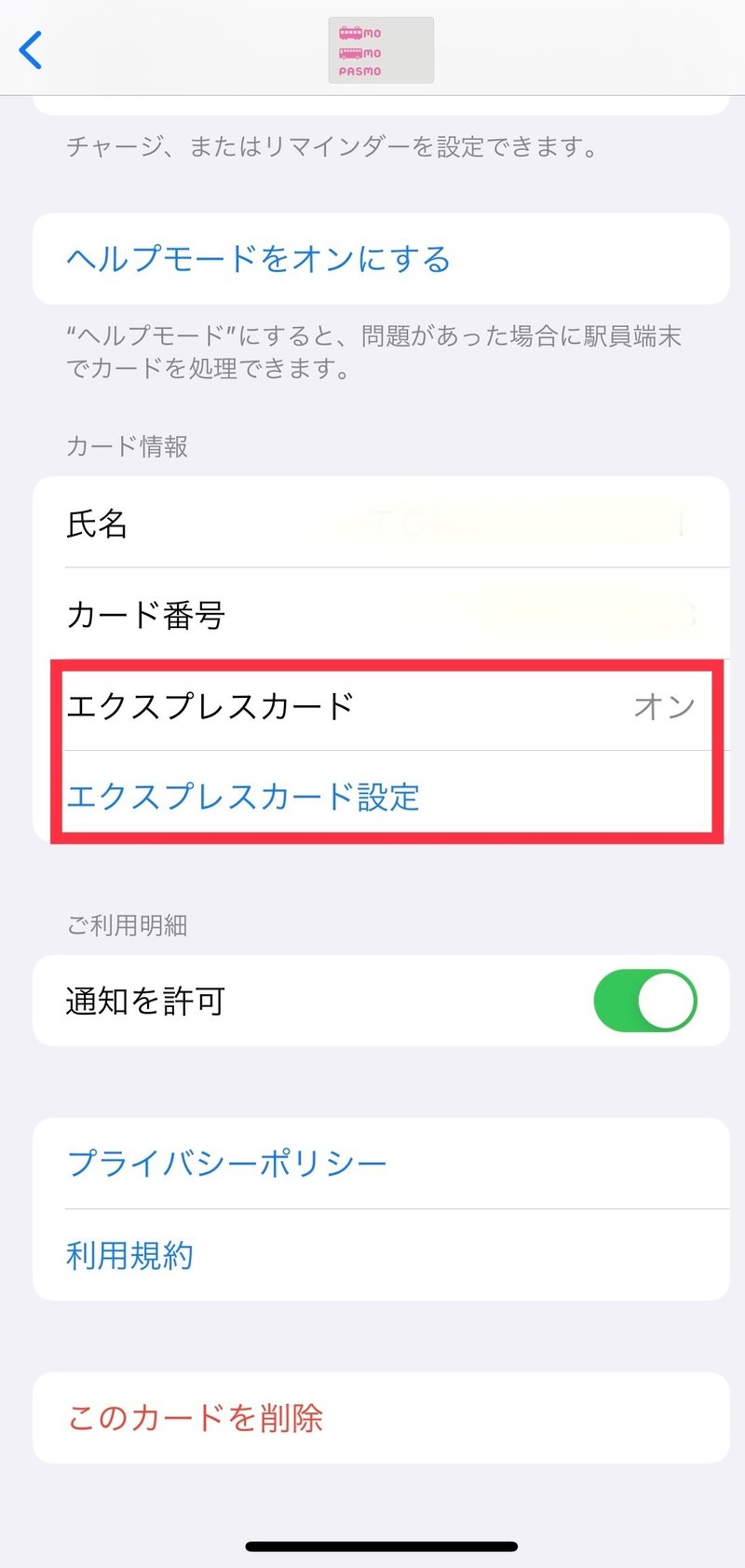
「エクスプレスカード」の項目を確認する。オン/オフを変更したい場合は、「エクスプレスカード設定」をタップ。
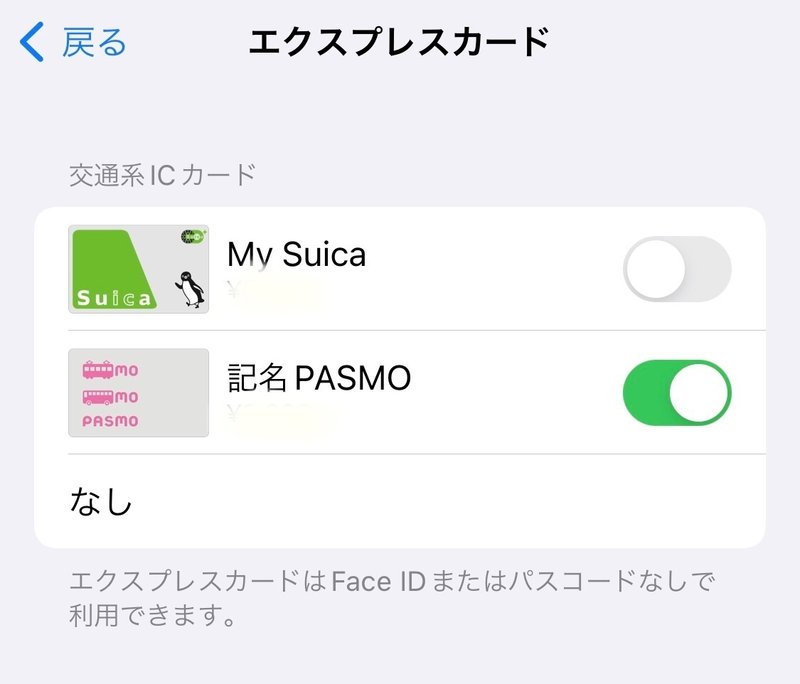
次に本題の、Suicaの自動改札を通る前に一時的にSuicaを使用するためにすることは、Suicaの「ヘルプモードをオン」にすること。以下で説明する。
Suicaのヘルプモード設定
再びウォレット→Suicaを開く。
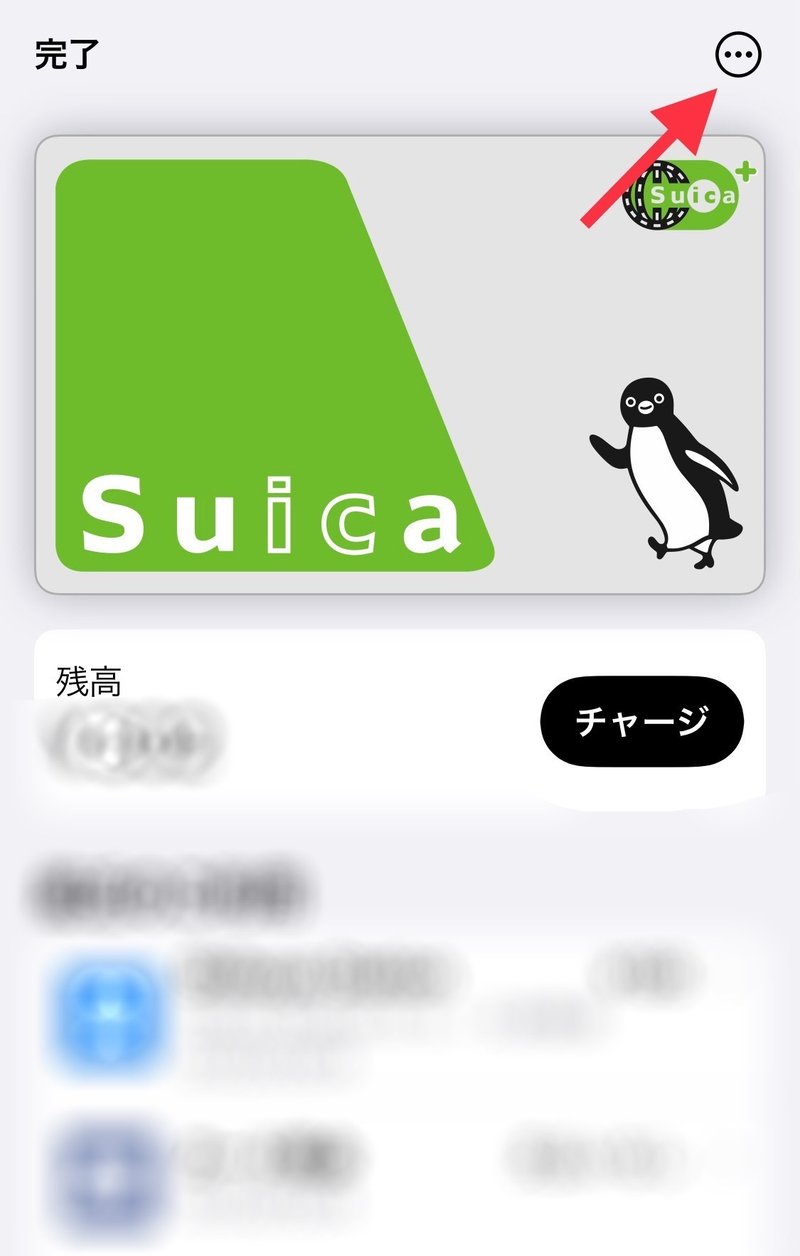
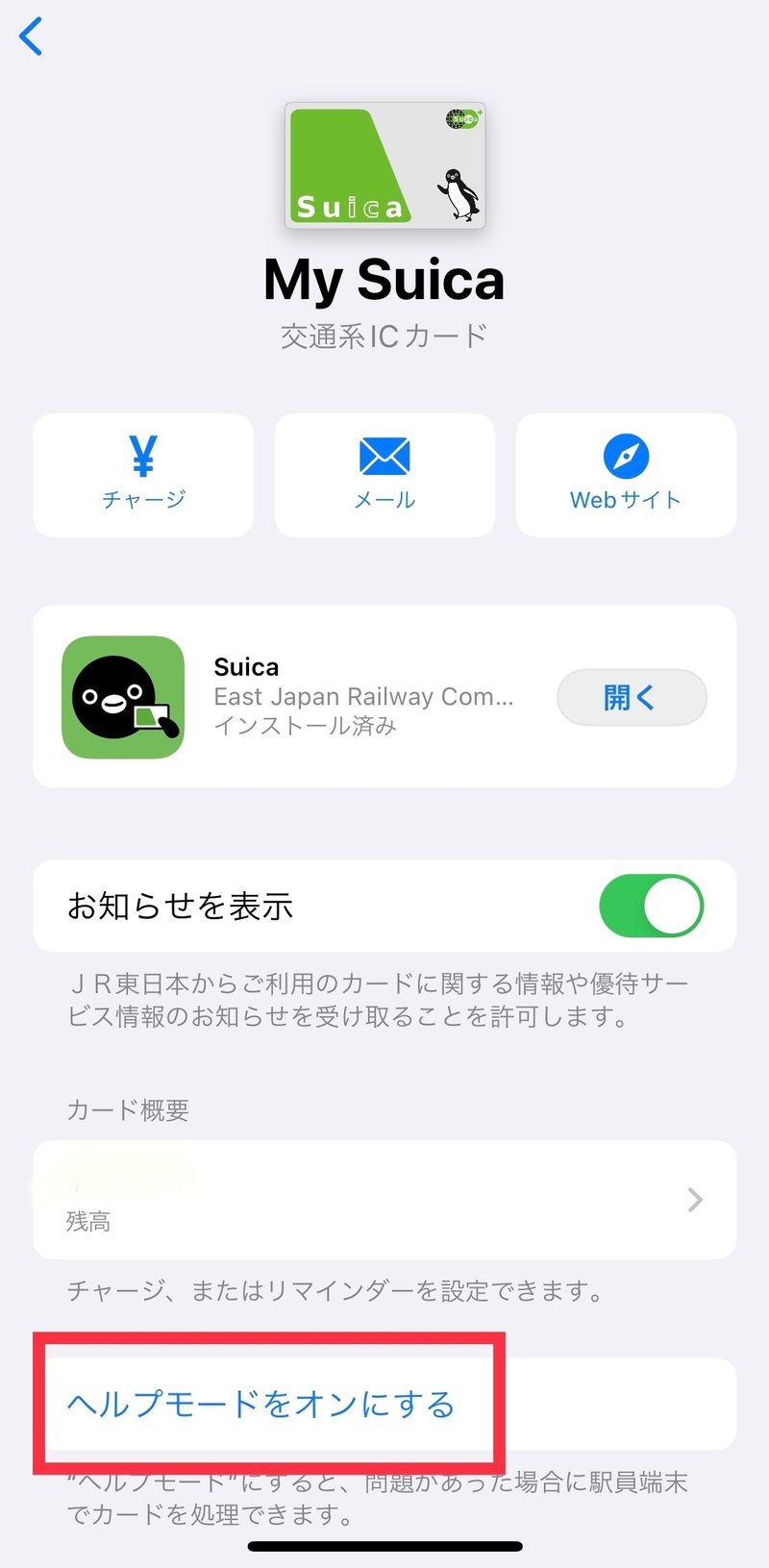

すると上記のように表示されるので、ホームボタンをダブルクリックで承認。(注: 私はiPhoneX使用。バージョンにより表示や認証方法が異なる点はご了承ください)
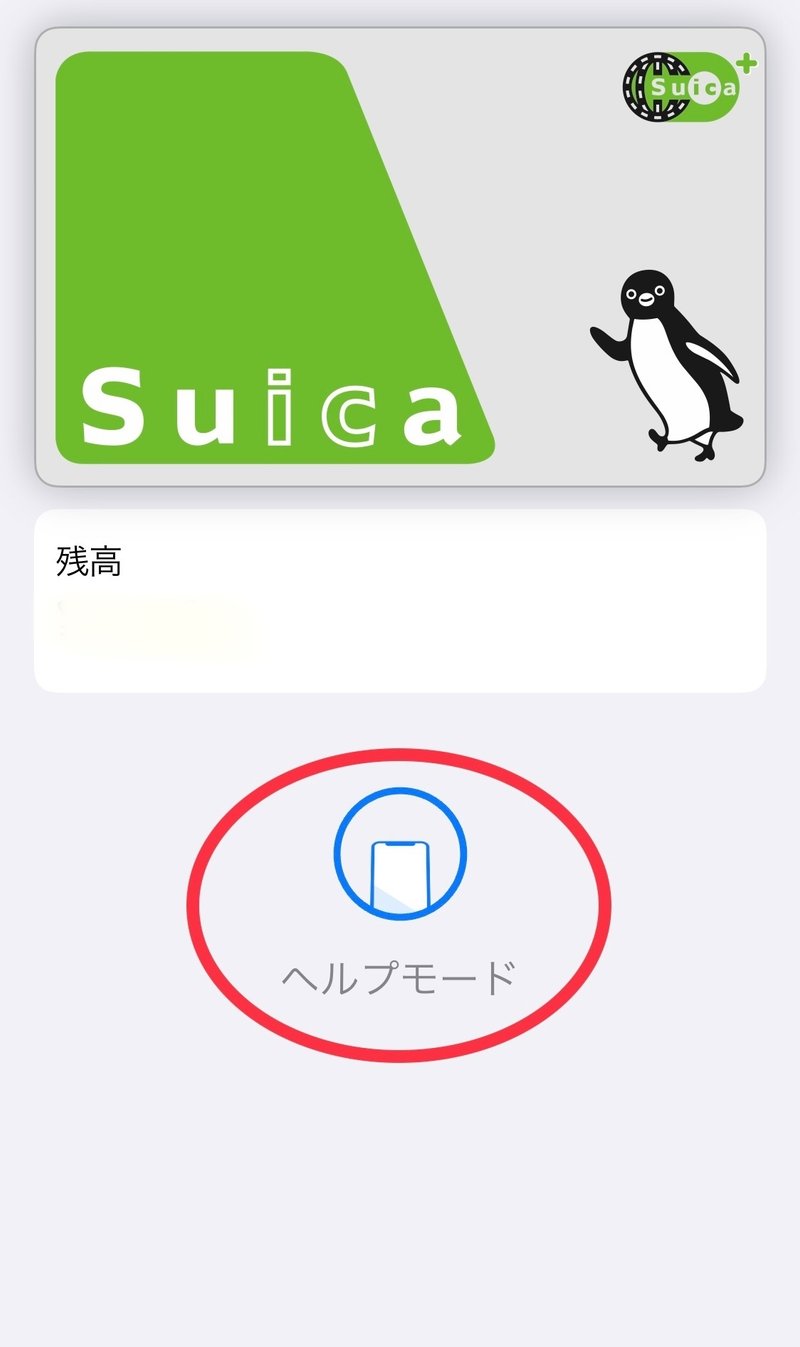
ダブルクリック承認後、私の場合はFaceID認証が起動し、無事に認証されると上記のように「ヘルプモード」が起動する。
この状態でJRの自動改札を通れば、無事にSuicaで通過できる。ただし、このヘルプモードには1分間の時間制限がある。設定後1分以上経過後に自動改札を通過したり、ヘルプモードにしても、画面を閉じてしまえばヘルプモードは無効になり、自動改札ではエラーになる。私は早めにヘルプモードにし過ぎて、自動改札通過前に1分を超えてしまったことがあった。
私の場合は前述の通り通常PASMO使用だが、新幹線乗車の際にiPhoneのSuicaでチケットを手配したため、この設定が必要になり調べたものの解決できず、実地で得た情報をまとめ書き留めることにした。どなたかのお役に立てると幸いである。
どなたかのお役に立てるような、読んだ後に心に残るものを感じられる執筆を目指しております。頂戴したサポートは今後の活動費やモチベーションに活用させていただきます。
